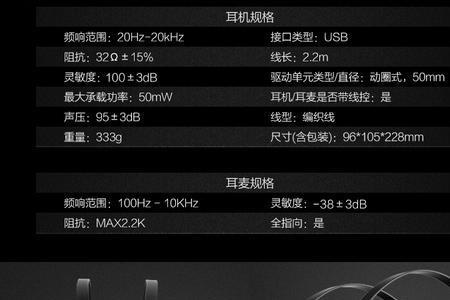1、开始选项下打开控制面板
2、点击硬件和声音
3、接着点击电源选项
4、最后点击调节亮度即可
拯救者亮度怎么调
01
首先,进入桌面之后,我们右键单击桌面,之后会出现一个新的列表,一般我们是在这里面刷新,这里我们可以在下方看到一个显示设置。
02
点击显示设置,之后会出现一个新的对话框,在里面我们可以看到显示设置,点击左侧第一个“显示”
03
之后我们可以在右侧看到亮度的调节按钮,缩放以及分辨率的调节,还有windows 10系统新增的夜间模式。
04
我们可以随机的调节亮度,缩放调节为150%最好,因为拯救者的分辨率为1920*1080,所以图标看上去很小,非常难受,调节150%最佳。
05
之后就是分辨率的调节了,我们调节缩放是不影响像素的,如果调节分辨率就不一样了,会让屏幕看上去很模糊,图标看上去不是那么细腻,所以尽量不要调节分辨率。
06
夜间模式是画面发黄,也就是护眼模式,过滤屏幕中对眼睛有害的颜色,但是看上去不知道为什么不舒服,当然每个人都不一样,你也可以尝试一下
拯救者亮度怎么调
1、
鼠标点击桌面右下方通知图标,点击亮度图标调节。
2、
鼠标右键点击“开始”按钮,依次选择“控制面板”,单击“系统和安全”。
3、
电源选项下方的“更改电源设置”,界面下方调节亮度。